以往我们只能在 iPhone 或 iPad 上的「时钟」App 里设定计时器,但现在更新到 iOS 14.7 后,为 HomePod 及 HomePod mini 带来的 14.7 软体更新中,特别加入了「计时器」功能。
HomePod / HomePod mini 计时器能让你设定一段时间并开始倒数计时,时间到了之后会响铃来提醒你。
如何在 HomePod / HomePod mini 设定计时器?
在开始使用计时器功能前请确保已将HomePod / HomePod mini 更新到 iOS 14.7 版本,然后依照以下步骤:
- 开启 iPhone / iPad 上的「家庭」App。
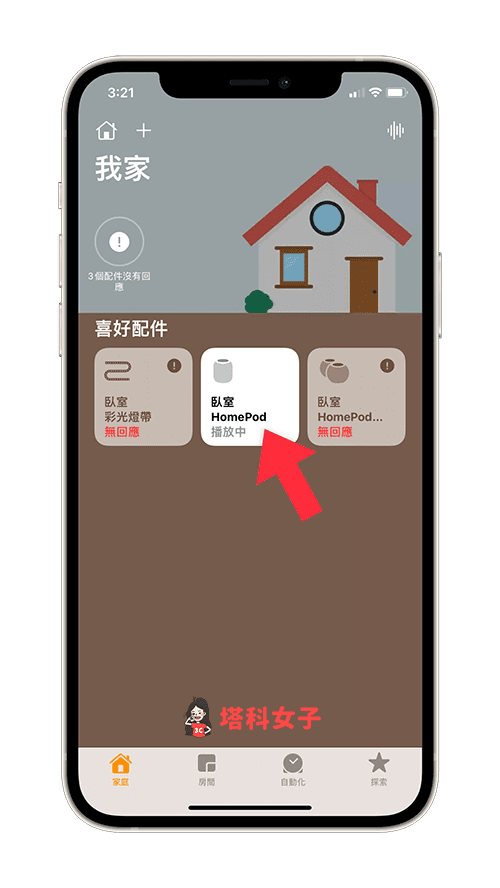
- 长按想设定计时器的 HomePod 或 HomePod mini。
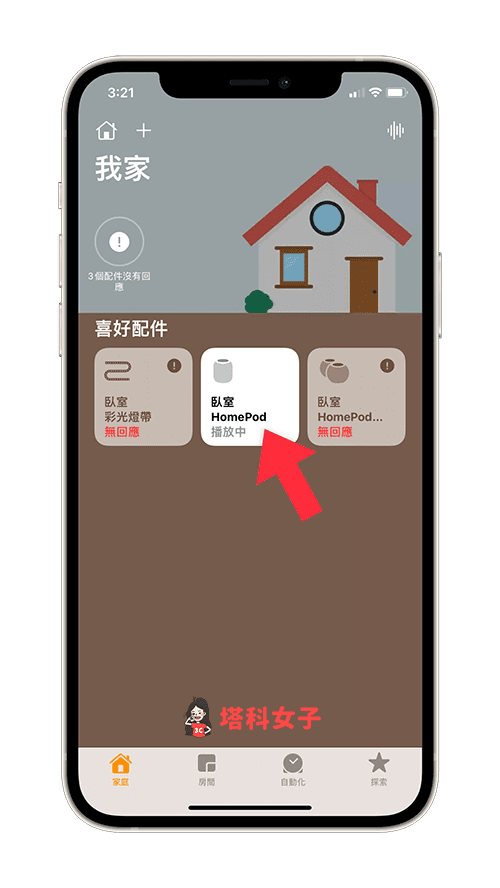
- 直接往下滑,在闹钟下方会有个「计时器」的选项,点选「新增计时器」。
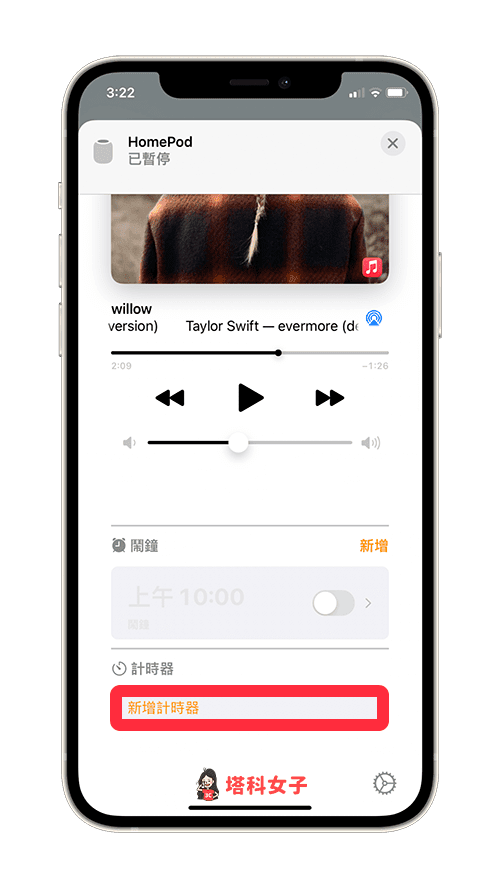
- 在最上方你可以为该计时器新增名称,例如:小睡、烤蛋糕、洗衣服等等,或者也可以留白。
- 设定你想计时的时间:小时、分钟、秒数,然后点选右上角的「开始」就会开始倒数计时。

- 在上一页 HomePod / HomePod 页面底端,就会出现目前倒数计时的计时器,在时间结束前你可以暂停或提前结束该计时器。

如何关闭 HomePod / HomePod mini 计时器?
当计时时间一到时,HomePod / HomePod mini 就会发出铃声来提醒你,如果你想关闭计时器响铃的话,只要对着 HomePod 或 HomePod mini 说出「嘿 Siri,关闭」,HomePod 就会关闭计时器。
总结
在 HomePod 上设定计时器可以用来提醒你某一段时间已经过了,假设你习惯小睡 30 分钟,但每次想小睡的时间又不一定,这种情况就比较不适合设定闹钟,因为闹钟是固定时间的,此时设定 30 分钟的倒数计时器就很方便,时间一到时让 HomePod 来响铃唤醒你。

发表评论